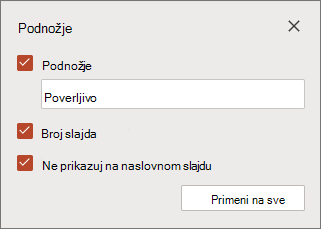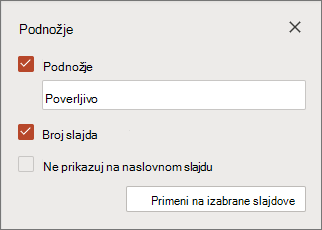UPowerPoint za veb možete da umetnete podnožja i brojeve slajdova za sve slajdove u prezentaciji, jednim slajdovima ili skupu izabranih slajdova.
Kada umetnete podnožja i brojeve slajdova u prezentaciju, njihova pozicija na slajdu zavisi od dizajna koji koristite. Na primer, u nekoliko podnožja slajda može se pojaviti na vrhu slajda kao zaglavlje ili duž jedne strane.
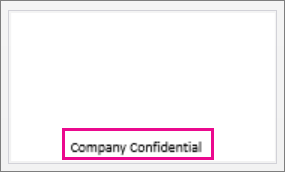
Umetanje podnožja ili broja podnožja na sve slajdove u prezentaciji
-
Idite na stavke umetanje> podnožja> podnožja.
Savet: Ako samo želite da brzo uključite brojeve slajdova u podnožju, izaberite stavku umetanje> podnožja> broj slajda.
-
U oknu podnožja izaberite Podnožje.
-
U polje Podnožje unesite željeni tekst podnožja.
-
Ako želite brojeve slajdova, izaberite stavku broj slajda.
-
Ako želite da zadržite podnožje i broj slajda na naslovnom slajdu prezentacije, izaberite stavku Ne prikazuj na naslovnom slajdu.
-
Kliknite na dugme Primeni na sve.
Umetanje jedinstvenog podnožja za izabrane slajdove
-
U oknu sa sličicama izaberite željeni slajd. Da biste izabrali više slajdova, koristite kombinaciju tastera CTRL + Klikni.
-
Idite na stavke umetanje> podnožja> podnožja.
-
U oknu podnožja izaberite Podnožje.
-
U polje Podnožje unesite željeni tekst podnožja. Ako imate više izabranih slajdova, izaberite stavku primenjuje na izabrane slajdove. U suprotnom, tekst se automatski odnosi na jedan izabrani slajd.
Oprez: Ako umećete jedinstvenu podnožje za jedan slajd, obavezno nemojte da kliknete na dugme primenjuje na sve. Ako to uradite, novo podnožje će se primeniti na sve slajdove u prezentaciji.
Da biste dobili najnovije objave o funkcijama za Office za veb programe, idite na PowerPoint blog ili u Office Online blog.